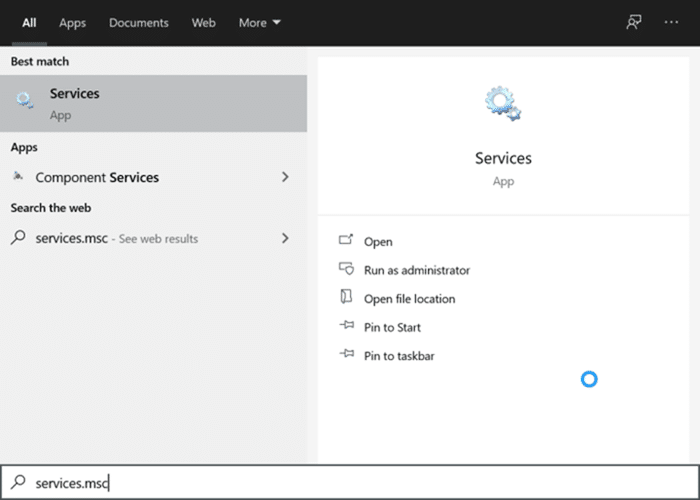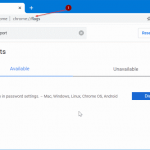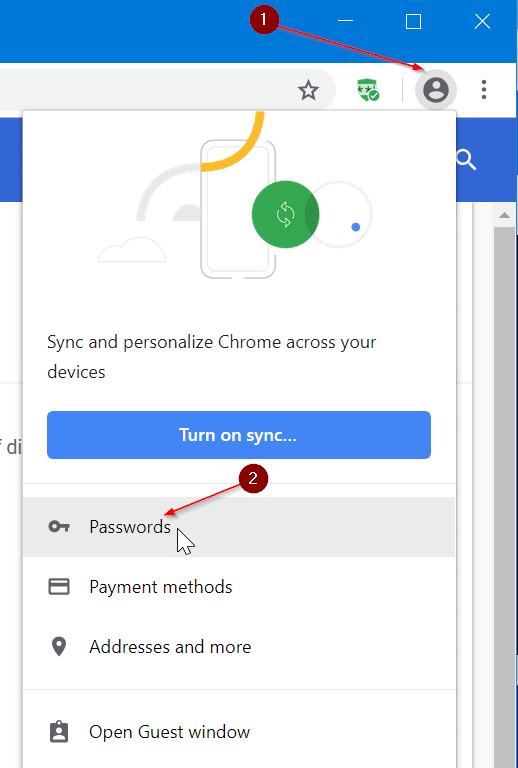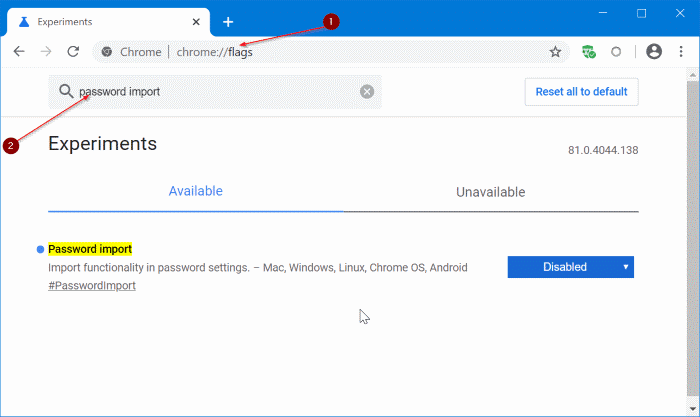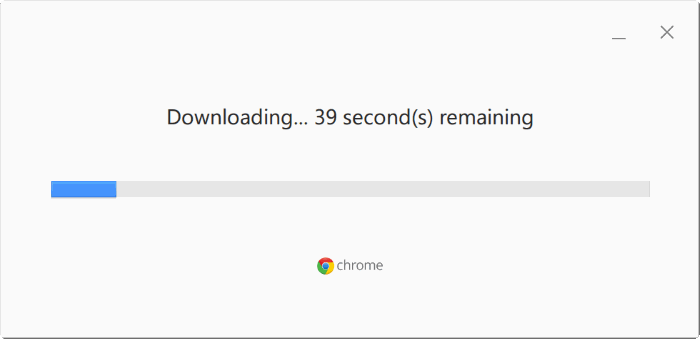Le navigateur Google Chrome télécharge et installe automatiquement les mises à jour pour rester à jour. Les mises à jour automatiques garantissent que vous disposez toujours de la dernière et meilleure version de Chrome sur votre ordinateur.
La plupart des utilisateurs de Chrome sont satisfaits de la mise à jour automatique. Cependant, une petite partie des utilisateurs voudra peut-être empêcher Chrome de se mettre à jour automatiquement.
Si vous souhaitez désactiver les mises à jour automatiques dans le navigateur Google Chrome, vous devrez désactiver les services responsables de la mise à jour automatique de Chrome. Actuellement, Chrome ne propose pas de paramètre pour désactiver ou différer les mises à jour automatiques.
Empêcher Chrome de se mettre à jour automatiquement
IMPORTANT: Il n’est pas recommandé de désactiver les mises à jour automatiques de Chrome. Garder Chrome sur votre ordinateur est essentiel pour une navigation en toute sécurité.
Étape 1: Ouvrez la fenêtre Services. Cela peut être fait en tapant services.msc dans la recherche Démarrer / barre des tâches ou dans la zone de commande Exécuter, puis appuyez sur la touche Entrée.
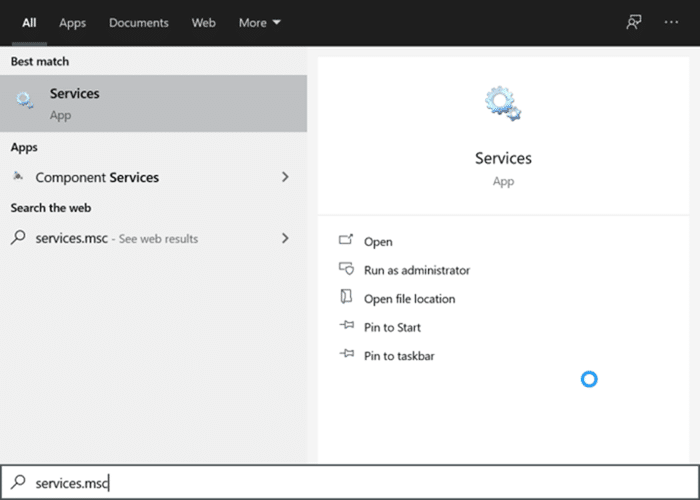
Étape 2: Une fois que la fenêtre Services apparaît à l’écran, faites défiler la liste pour la voir Service de mise à jour Google (gupdate) est Service de mise à jour Google (gupdatem).
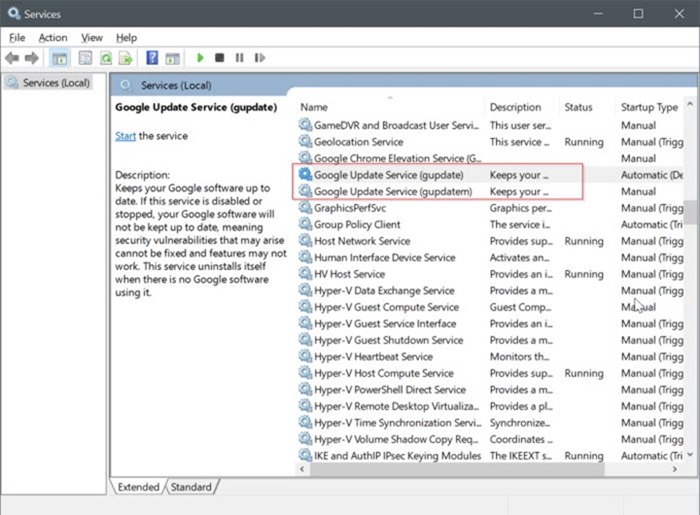
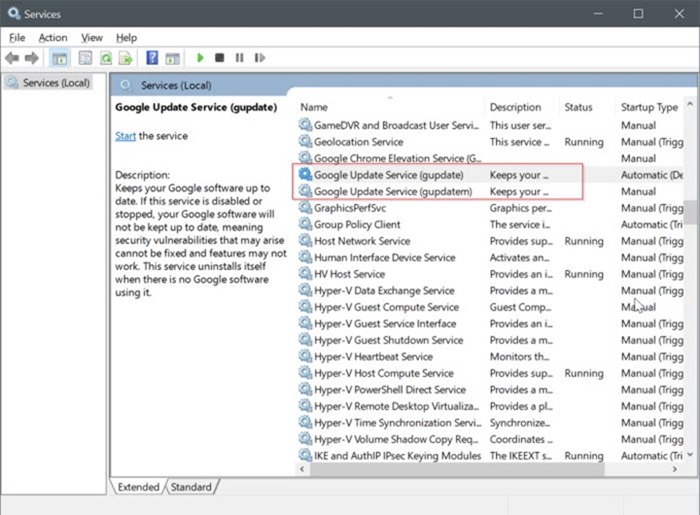
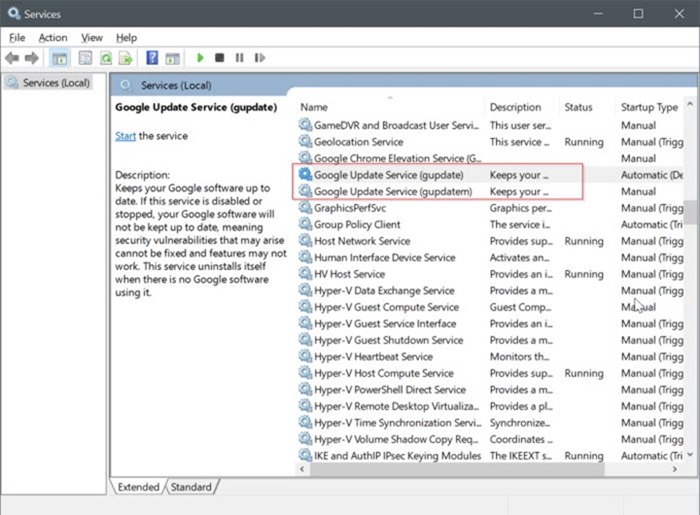
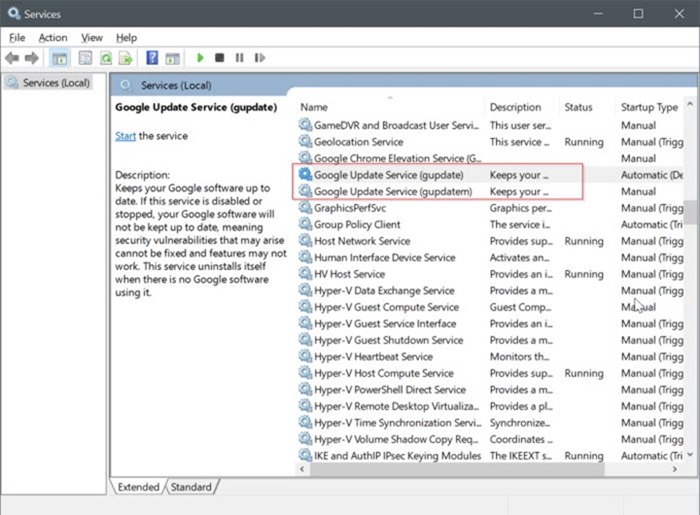
Étape 3: Premier, double clic par-dessus Service de mise à jour Google (gupdate) pour ouvrir ses propriétés. Changer la Type de démarrage pour désactivé. Cliquer sur Postuler bouton.
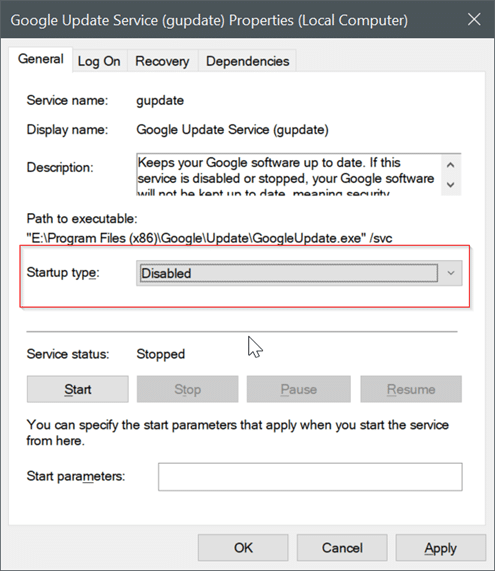
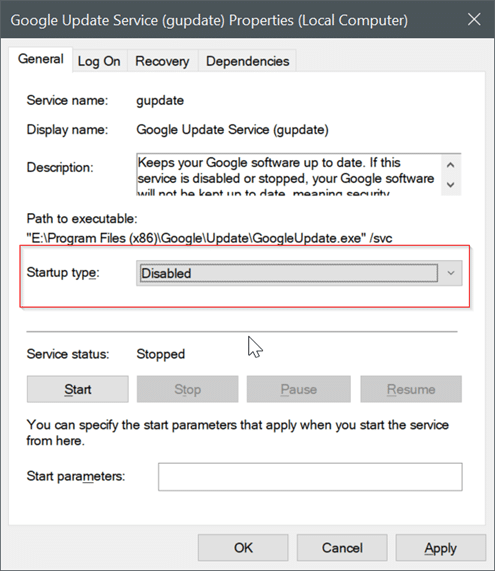
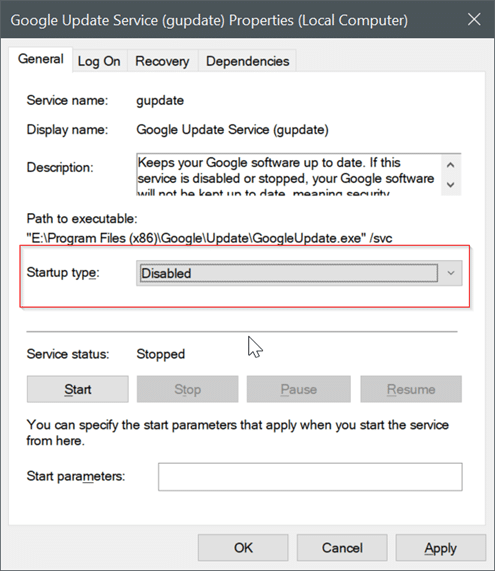
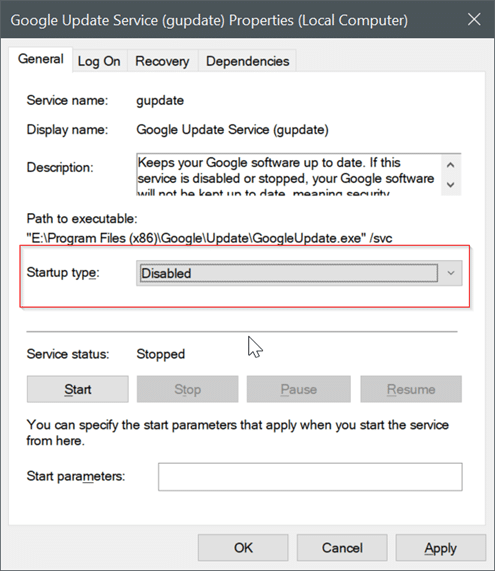
Étape 4: Le suivant, double clic par-dessus Service de mise à jour Google (gupdatem) pour ouvrir ses propriétés. Dans Type de démarrage menu déroulant, sélectionnez le fichier désactivé option.
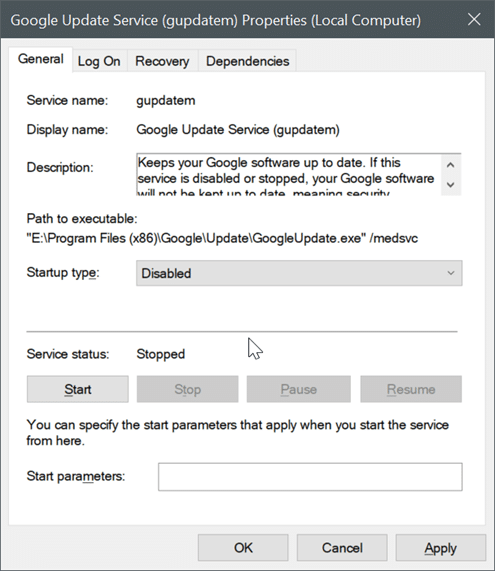
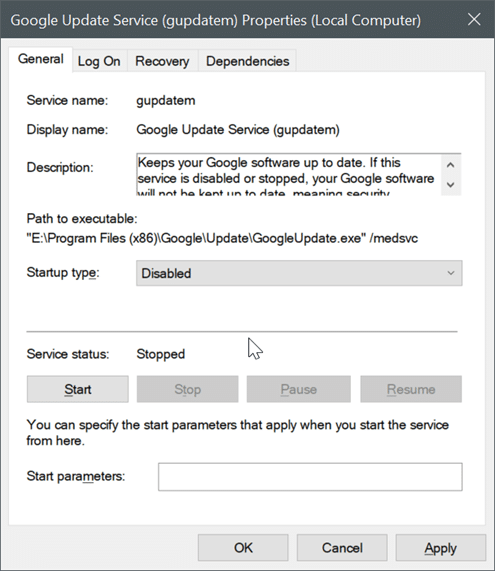
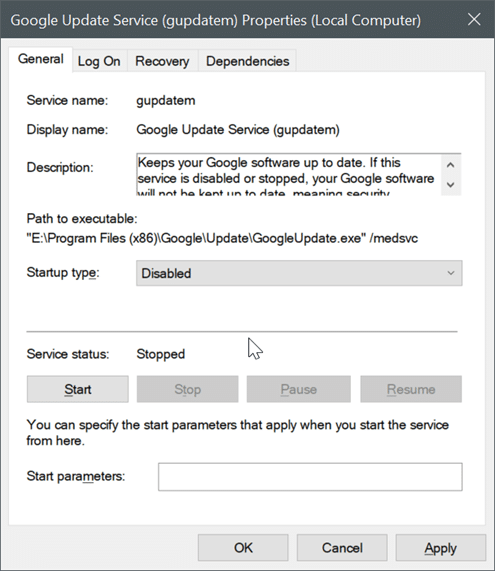
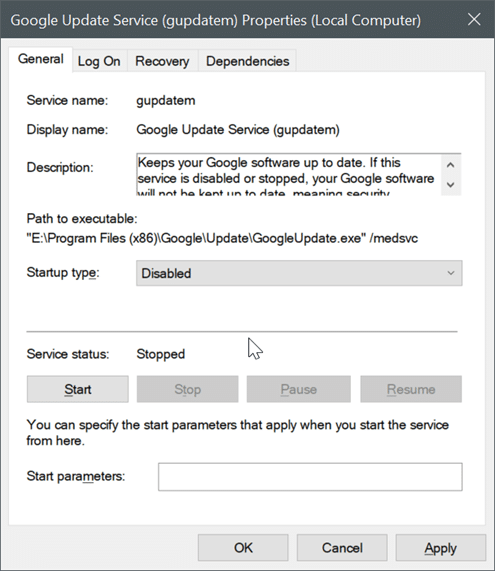
N’oubliez pas de cliquer sur le fichier Postuler bouton.
C’est tout ce qu’il y a à faire. Désormais, Google Chrome ne sera pas automatiquement mis à jour sur votre ordinateur.
Activer les mises à jour automatiques de Google Chrome dans Windows 10
Étape 1: Ouvrez la fenêtre Services en tapant services.msc dans la zone de commande Démarrer la recherche ou Exécuter.
Étape 2: Chercher Service de mise à jour Google (gupdate) est Service de mise à jour Google (gupdatem). Double clic sur chacun d’eux et changez le type de démarrage en Automatique ou Automatique (démarrage différé).
Clique le Postuler bouton. Redémarrez le navigateur Chrome une fois.
Vous voudrez peut-être également savoir comment importer des mots de passe dans Google Chrome à partir du guide des fichiers CSV.